Philips Reproductor de Blu-ray Disc User Manual
Page 12
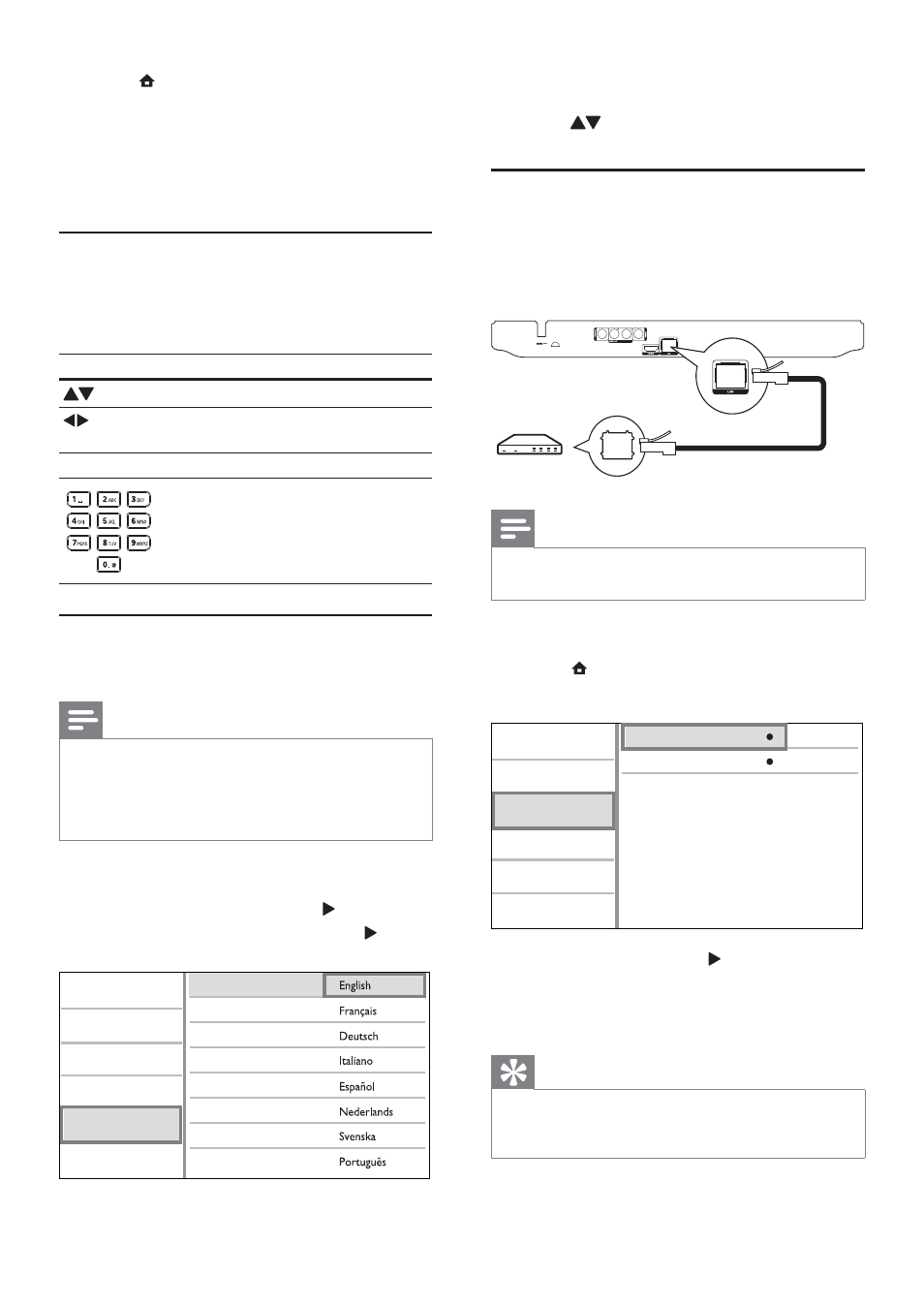
12
Las opciones de idioma pueden variar
•
entre regiones diferentes.
4
Pulse para seleccionar un idioma y, a
continuación, pulse OK.
Configuración de una red
Configure la conexión a la red para poder
disfrutar de las actualizaciones de software de este
reproductor y de BD-Live para determinados discos
Blu-ray.
Nota
Asegúrese de que el cable de red esté conectado
•
correctamente y de que el router esté encendido.
1
Conecte el reproductor al módem o router
de banda ancha.
2
Pulse para mostrar el menú de inicio.
3
Seleccione
[Configuración] y pulse OK.
View Network Settings
Network Installation
Video Setup
Advanced Setup
Audio Setup
Network Setup
Preference Setup
EasyLink Setup
4
Seleccione
[Red] y pulse .
5
Seleccione
[Instalación de red] y pulse OK.
6
Para finalizar la instalación de la red, siga las
instrucciones que aparecen en pantalla.
Consejo
Puede comprobar el estado de la conexión con cable de
•
este reproductor (consulte “Ajustes de configuración” >
“Configuración de red” > [Ver ajustes de red]).
1
Pulse para mostrar el menú de inicio.
Seleccione
•
[reproducir disco] para iniciar
la reproducción del disco.
Para ver los contenidos USB, seleccione
•
[Explorar USB].
Seleccione
•
[Configuración] para acceder
a los menús de configuración.
Navegación por un menú
1
Cuando se muestre un menú, pulse los
botones en el control remoto para desplazarse
por el mismo.
Botón
Acción
Subir o bajar.
Moverse a la izquierda o a la
derecha.
OK
Confirmar una selección.
Introducir números.
Selección de un idioma de
visualización de los menús
Nota
Si el reproductor está conectado a un televisor
•
compatible con HDMI CEC, omita este ajuste, ya que
cambiará automáticamente al mismo idioma de menús
que el que está ajustado en el televisor (si el dispositivo
admite ese idioma).
1
En el menú de inicio, seleccione
[Configuración] y pulse OK.
2
Seleccione
[Preferenc.] y pulse .
3
Seleccione
[Idioma de menú] y pulse .
Video Setup
Advanced Setup
Audio Setup
Network Setup
Preference Setup
EasyLink Setup
Menu Language
Parental Control
Disc Menu
Audio
Subtitle
Screen Saver
Change Password
Auto Subtitle Shift
ES
